在Android TV上流Spotify音乐的简便方法
发烧友会更喜欢Android TV。 现在,他们可以从Spotify提取音频文件,并在Android TV上收听它们。 您只需要知道如何 在Android TV上流式播放Spotify音乐.
不用担心做到这一点并不难。 有多种解决方法,您只需要查看适合您的选项即可。 请继续阅读本文,以详细了解在大屏幕上播放Spotify歌曲的各种方式。
内容指南 第1部分:是否可以在Android TV上流式播放Spotify音乐?第 2 部分:使用 AMusicSoft Spotify Music Converter 在 Android TV 上流式传输 Spotify 音乐第3部分:使用Spotify Connect第4部分:在Android TV上下载Spotify第5部分:结论
第1部分:是否可以在Android TV上流式播放Spotify音乐?
Android TV紧随Google TV之后。 如果后者缺少应用程序,则与前者情况不同。 是的,您现在可以在Android TV上收听Spotify。 2016年,首款Spotify应用在Android TV上发布。 对于像您这样的发烧友来说,这真是个好消息。 最后,您可以在电视上浏览Spotify音乐收藏。
当然,如果您想 在Android TV上播放您的Spotify歌曲。 尽管如此,您仍可以在大屏幕上获取Spotify收藏。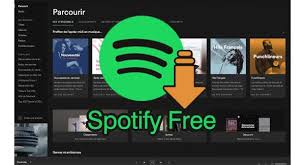
第 2 部分:使用 AMusicSoft Spotify Music Converter 在 Android TV 上流式传输 Spotify 音乐
您会发现以下三种方式 在Android TV上播放Spotify音乐。 该 音乐软件 Spotify Music Converter 是一个易于使用的程序, 转换您的歌曲 以便可以将它们传输到您的Android TV。 当此功能强大的程序转换您的Spotify歌曲时,它会删除DRM。 删除DRM后,从计算机上移动歌曲不会有任何问题。
关于此选项的好处是,您无需使用其他设备即可正常工作。 您只需要此特定程序和您的Android TV即可使此选项起作用。 另外,您无需使用付费的Spotify帐户即可使用此选项。
一旦 您的Spotify歌曲 传输到 Android TV 后,您将可以随时播放所有歌曲。您也不必处理免费 Spotify 帐户附带的广告。现在,查看以下步骤,了解如何使用 AMusicSoft 在Android TV上流式播放Spotify音乐.
- 访问 AMusicSoft Spotify Music Converter
- Spotify歌曲的粘贴URL
- 转换并下载Spotify歌曲
- 将Spotify歌曲传输到Android TV
下面的步骤更加详细。 他们将确切地向您展示如何使用此功能强大的程序来转换您的Spotify歌曲。
步骤 1. 访问 AMusicSoft Spotify Music Converter
访问 AMusicSoft Spotify Music Converter 这样您就可以下载并将其安装到您的计算机上。然后在您的计算机上启动它。
步骤2.粘贴Spotify歌曲的URL
转到您的 Spotify 帐户并复制 URL,以便您可以将其粘贴到 AMusicSoft Spotify Music Converter.
步骤3.转换并下载Spotify歌曲
粘贴歌曲的 URL 后,选择文件格式。您可以选择 MP3 文件格式。更改 Spotify 歌曲的文件格式后,DRM 将自动删除。AMusicSoft Spotify Music Converter 还有一些很棒的功能,以便您可以调整输出设置。完成后,您可以下载它。
步骤4.将Spotify歌曲传输到Android TV
现在,您已将转换后的歌曲下载到计算机上,就可以将它们全部转移到Android TV上了。 您有两种选择可以将歌曲传输到Android TV。 首先,您可以使用USB将歌曲从计算机传输到Android TV。
其次,您可以使用Plex Media Server。 将其下载到您的计算机上。 创建一个帐户并登录。选择“添加库”以添加您的Spotify歌曲。 在Android TV上下载并安装Plex Media Server。 登录后,您将在其中看到Spotify音频文件。
第3部分:使用Spotify Connect
如何将Spotify流式传输到电视? Spotify Connect允许您在一个帐户中登录多个设备。 如果选择此特定选项,则需要注意两点。 第一个是您需要一些硬件,例如笔记本电脑,智能手机和Android TV。 要考虑的第二件事是您必须是Spotify Premium订户。 请查看以下步骤,了解如何进行操作。
步骤1.单击“音频”按钮
确保您已登录自己的帐户。 另外,请确保所有设备都连接到同一Internet连接。 在笔记本电脑上,您会在右下角看到一个音频按钮。 单击它,然后选择音乐将在哪里播放。 选择您的Android电视。
第2步。在智能手机上播放Spotify
拿起您的智能手机。 从那里,选择要从Spotify播放的歌曲或播放列表。 然后继续播放。
步骤3.,点击可用设备
不过,在智能手机上,从播放歌曲的同一窗口中查找可用设备。 单击它,然后选择Android TV作为要在其上播放Spotify音乐的设备。
第4部分:在Android TV上下载Spotify
您现在可以在Android TV上下载Spotify。 您只需要确保您的Android TV为5.0及更高版本即可。 您还需要将智能手机用作遥控器。 以下步骤将向您展示如何进行。
- 确保您的智能手机和Android TV连接到同一网络。
- 在您的Android TV上,转到主屏幕,然后点击 谷歌Play商店.
- 搜索Spotify。 找到它后,下载并安装它。 使用智能手机在Android TV上播放Spotify歌曲。
第5部分:结论
如您所见,您可以通过多种方式在自己的计算机上播放Spotify歌曲 安卓 电视。在这三个选项中,最好的选择是使用 AMusicSoft Spotify Music Converter。首先,您无需注册付费 Spotify 帐户。最好的部分是您可以永远保留所有您喜爱的 Spotify 歌曲。您会考虑尝试哪种选择?您可以随意提问。我们很想听到您的声音。
Robert Fabry 是一位热心的博主,也是一位热衷于技术的爱好者,也许他可以通过分享一些技巧来感染你。他还热爱音乐,并曾为 AMusicSoft 撰写过有关这些主题的文章。